كيفية تقليل استخدام ذاكرة فايرفوكس
موزيلا ثعلب النار بطل / / November 21, 2023

نشرت
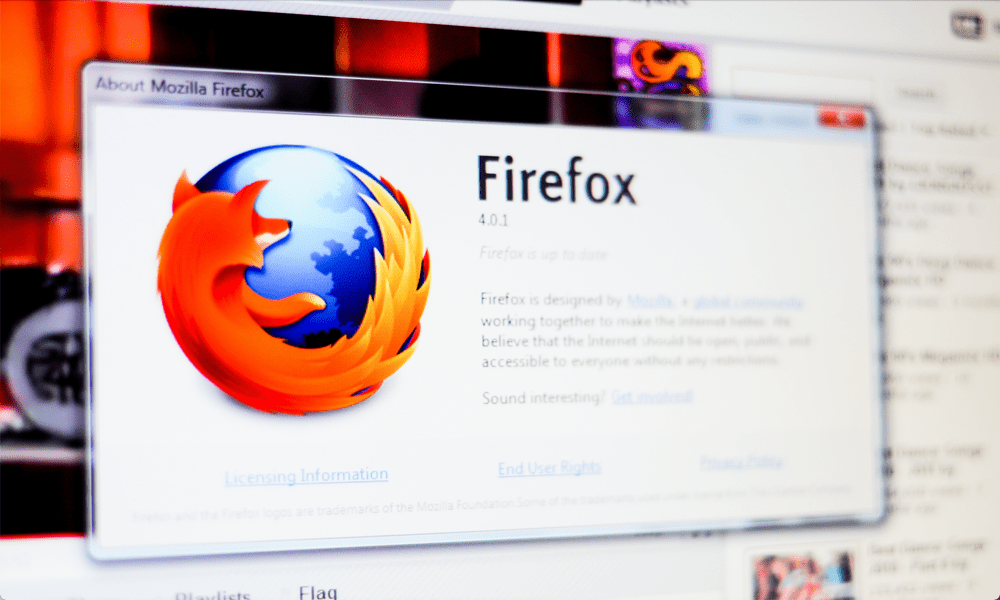
يعد Mozilla Firefox متصفحًا بديلاً رائعًا لمتصفح Chrome أو Edge، ولكن في بعض الأحيان يمكن أن يعمل بشكل ثقيل وتحتاج إلى تقليل استخدام ذاكرة Firefox.
إذا كنت من مستخدمي Mozilla Firefox وكان جهاز الكمبيوتر الخاص بك يعمل ببطء، فقد ترغب في تقليل استخدام ذاكرة Firefox لمساعدة نظام التشغيل على أن يكون أكثر استجابة. على الرغم من أن Firefox يوفر تصفحًا غير محدود، وعددًا لا يحصى من علامات التبويب المفتوحة، وأي عدد من الإضافات، إلا أن موارد النظام لديك محدودة.
وينطبق هذا بشكل خاص على أجهزة الكمبيوتر المحمولة الأقدم أو الأقل قوة. ولكن هناك أشياء يمكنك القيام بها لمساعدة المتصفح على استخدام ذاكرة أقل وموارد النظام الأخرى. بالإضافة إلى ذلك، يمكنك المساعدة في تشغيل مواقع الألعاب أو الفيديو أو المستندات المعقدة ذات الذاكرة المكثفة بشكل أقل فتورًا.
لذا، إذا كنت تريد حفظ ذاكرة النظام وموارد النظام الأخرى للحصول على استجابة أكثر تجربة فايرفوكس، سنعرض لك خطوات لتقليل استخدام ذاكرة Firefox في هذا الدليل. نحن نستخدم نظام التشغيل Windows، ولكن يمكن أيضًا تنفيذ معظم هذه الحلول على جهاز Mac.
إغلاق علامات التبويب غير المستخدمة
أحد الأماكن الأولى للبدء في تقليل استخدام الذاكرة هو الإغلاق علامات التبويب فايرفوكس أنت لا تستخدم. قد تكون هناك علامات تبويب تعمل في الخلفية وتستهلك قدرًا كبيرًا من الذاكرة التي يمكن استخدامها في مكان آخر. لذا، قم بمراجعة علامات التبويب المفتوحة وأغلق العلامات التي لا تحتاج إليها.
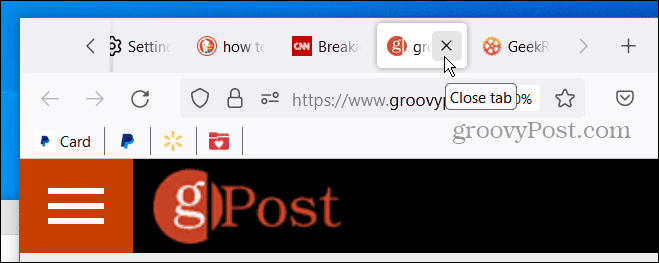
قم بإنهاء عملية Firefox وأعد التشغيل
وبالمثل، قد ترغب في إنهاء عملية Firefox وإعادة تشغيلها. يمكن أن يحدث تسرب للذاكرة عند ترك المتصفح (مع علامات تبويب متعددة مفتوحة) قيد التشغيل لفترة طويلة. بينما يمكنك إغلاق (أو X) من Firefox، قد لا يتم إيقاف تشغيله بالكامل، لذا بدلاً من ذلك، استخدام مدير المهام.
لإعادة تشغيل فايرفوكس
- انقر بزر الماوس الأيمن فوق منطقة فارغة في شريط المهام وحدد مدير المهام من القائمة التي تظهر.
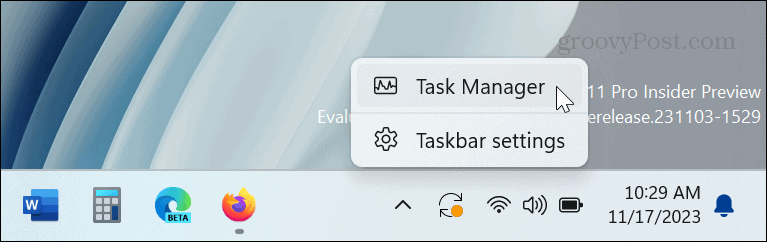
- افتح ال العمليات علامة التبويب، انقر بزر الماوس الأيمن ثعلب الناروانقر فوق إنهاء المهمة من قائمة السياق.
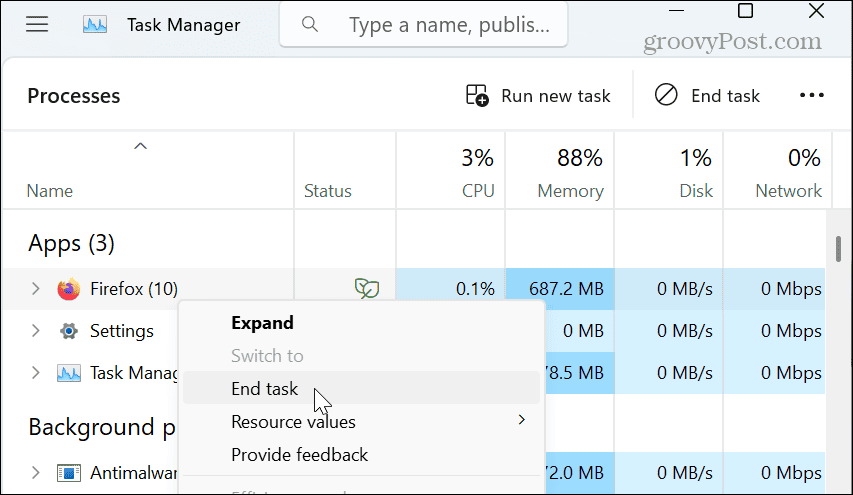
- بمجرد إيقاف تشغيل Firefox بالكامل، أعد تشغيل المتصفح من شريط المهام أو قائمة ابدأ.
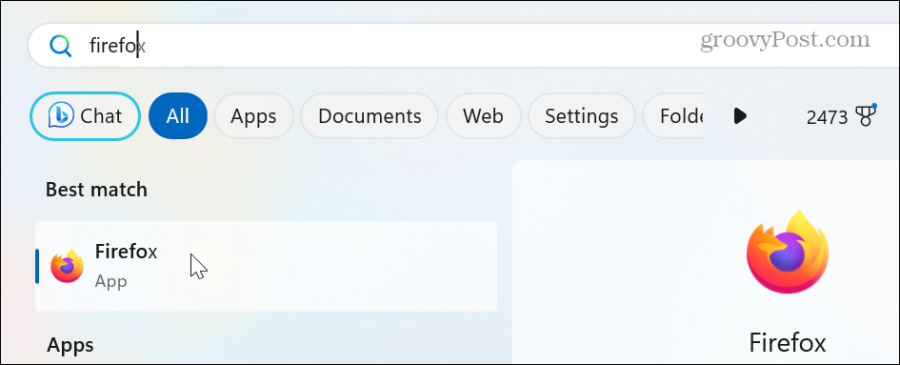
استخدم تصغير إعداد الذاكرة
هناك طريقة أخرى لتقليل استخدام ذاكرة Firefox وهي استخدام إعداد تقليل استخدام الذاكرة المدمج في المتصفح.
- يطلق ثعلب النار، واكتب ما يلي في شريط العناوين، ثم اضغط على يدخل:
about: memory
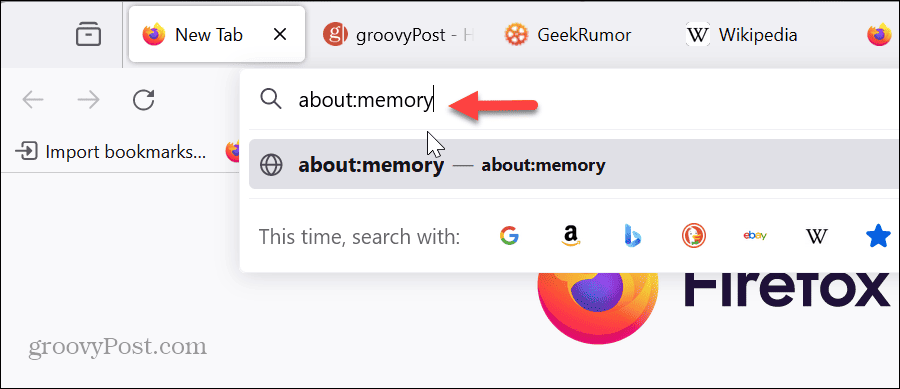
- انقر على تقليل استخدام الذاكرة زر من ذاكرة متاحة القسم، وسترى إشعارًا عند اكتمال عملية تصغير الذاكرة.
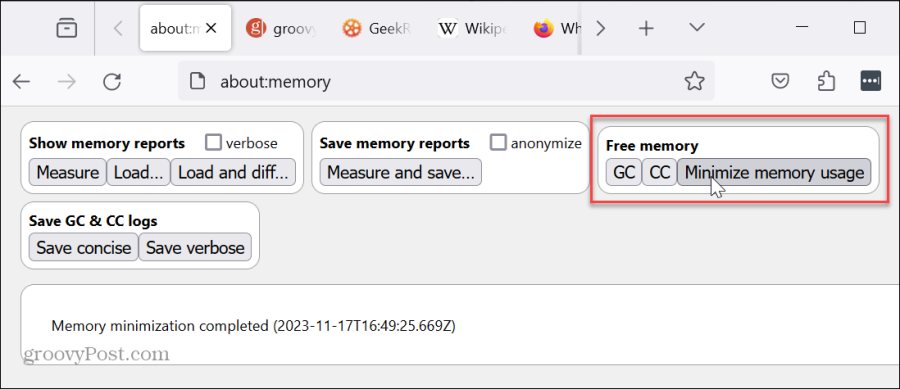
تعطيل أو إزالة الملحقات
تعد ملحقات المتصفح أدوات رائعة توفر وظائف إضافية غير متوفرة خارج الصندوق. ومع ذلك، فإن الإضافات المفرطة أو غير الضرورية ستؤدي إلى زيادة استخدام موارد المتصفح.
لتعطيل ملحقات فايرفوكس
- انقر على زر القائمة في الزاوية اليمنى العليا.
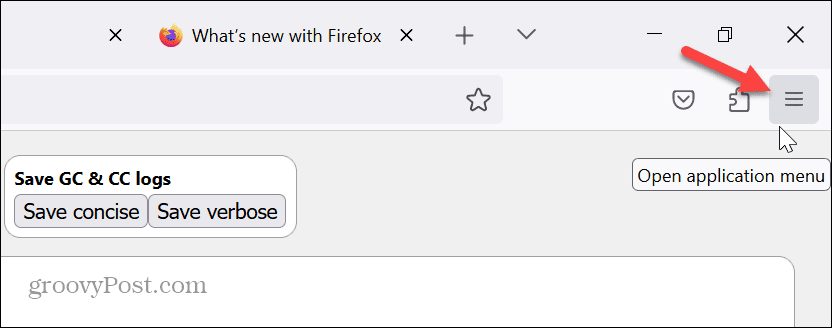
- يختار الإضافات والموضوعات من القائمة التي تظهر.
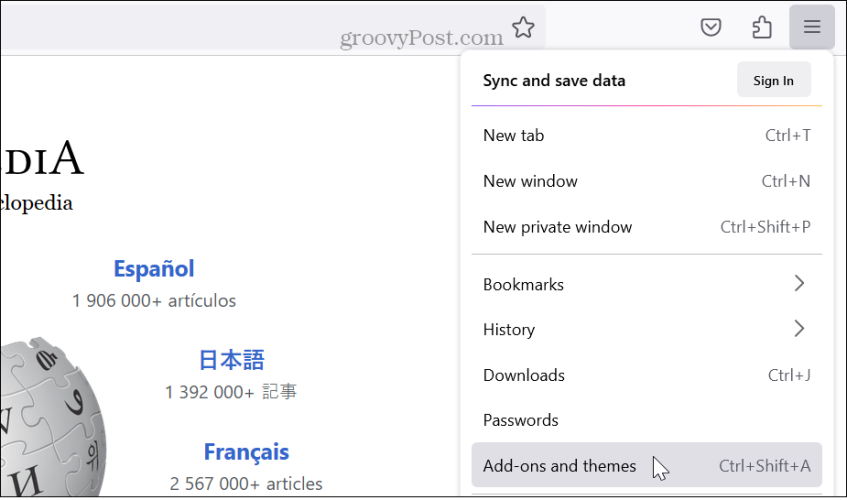
- قم بإيقاف تشغيل المفتاح الموجود بجوار الامتدادات التي تشك في أنها تسبب مشكلة في الذاكرة لتعطيله.
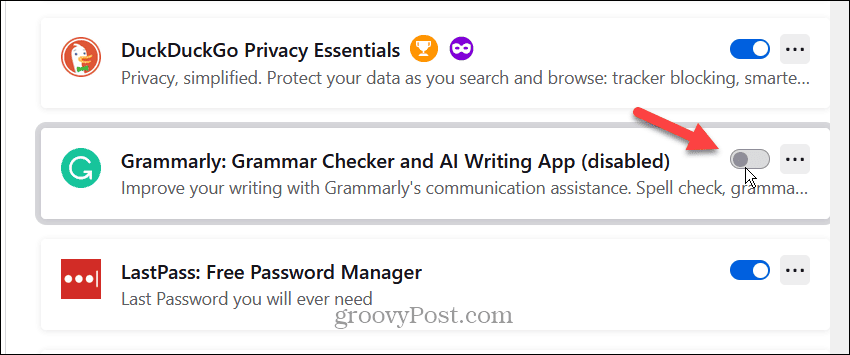
- إذا تحسن استخدام الذاكرة. إذا كان الأمر كذلك، فارجع للداخل، وانقر فوق ثلاث نقاط الموجود بجوار الامتداد المخالف، ثم انقر فوق يزيل لإلغاء تثبيته.
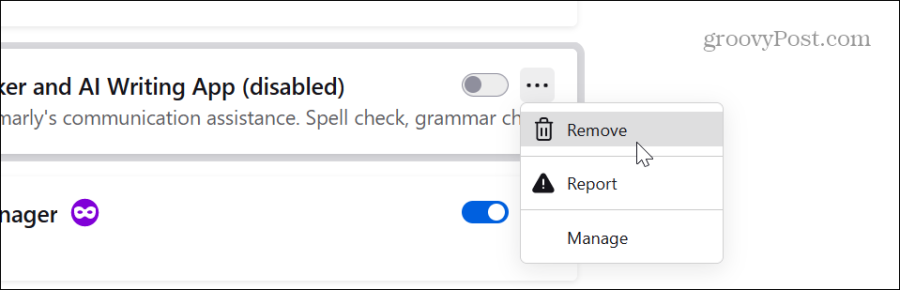
- انقر على يزيل الزر عند ظهور رسالة التحقق.
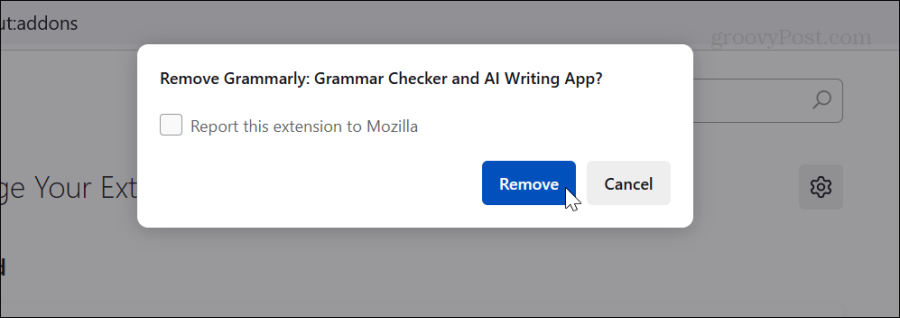
في بعض الأحيان، قد يكون أحد الإضافات تالفًا، ويمكن أن تؤدي إعادة تثبيت الإضافات التي بها مشكلات إلى حل المشكلة. تجدر الإشارة أيضًا إلى أنه في هذا القسم، يمكنك تعطيل السمات والمكونات الإضافية الأخرى التي قد تسبب استخدامًا زائدًا للذاكرة.
تحديث فايرفوكس
مثل أي برنامج، يعد تحديث Firefox أمرًا ضروريًا لمعالجة الأخطاء والمشكلات الأمنية. على سبيل المثال، قد يكون هناك خطأ في المتصفح يتسبب في استخدام قدر كبير جدًا من الذاكرة. عادةً، يتم تحديث Firefox تلقائيًا عند تشغيل نسخة جديدة، ولكن لا يضر أبدًا التحقق من وجود تحديثات إذا كان قيد التشغيل لفترة من الوقت.
للتحقق من وجود تحديثات فايرفوكس
- انقر على زر القائمة في الزاوية اليمنى العليا.
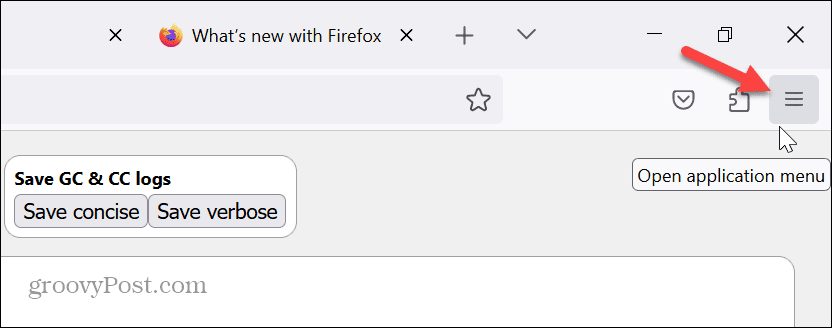
- يختار يساعد> حول فايرفوكس من القائمة التي تظهر.
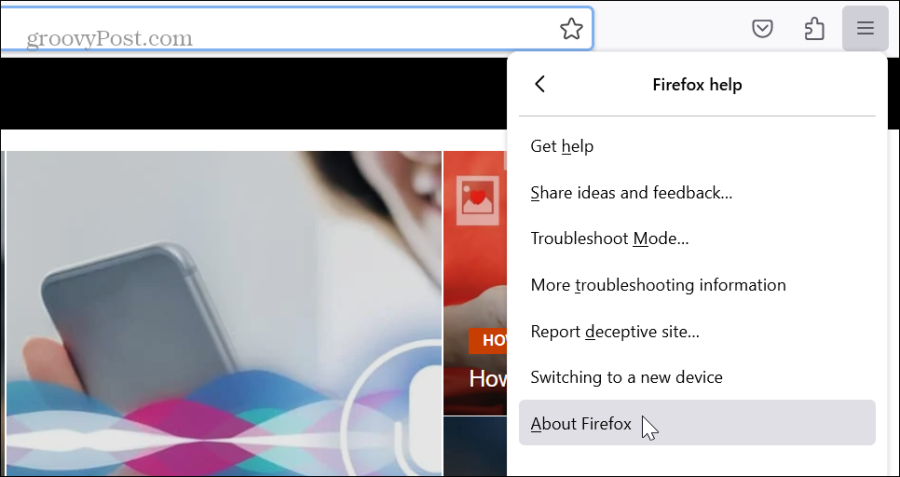
- عندما تظهر نافذة حول Mozilla Firefox، ستقوم بالتحقق من وجود تحديثات. يجب عليك إعادة تشغيل المتصفح لإكمال عملية التحديث إذا كانت متوفرة.
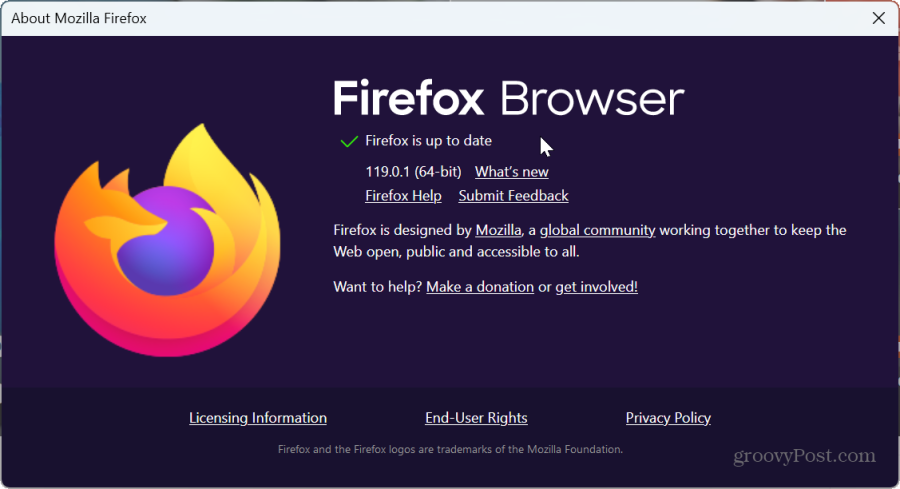
تعطيل تسريع الأجهزة
على الرغم من أن هذا الخيار مخصص بشكل عام للأنظمة القديمة، إلا أنه يستحق المحاولة. يهدف إعداد تسريع الأجهزة إلى تحسين أداء المتصفح. يقوم بتفريغ العمل الذي عادة ما يقوم به وحدة المعالجة المركزية لمكونات مثل GPU لتسريع المهام ذات الرسوميات المكثفة مثل تشغيل مقاطع الفيديو وممارسة ألعاب الفيديو وتشغيل الصفحات ذات الرسوميات المكثفة.
ومع ذلك، قد يؤدي ذلك إلى تفريغ قدر كبير من العمل على الذاكرة، ويتسبب في استخدام مرتفع، بل ويتسبب في أحداث تعطل المتصفح. لذا حاول تعطيل تسريع الأجهزة على فايرفوكس لمعرفة ما إذا كان يساعد في تقليل استخدام الذاكرة. إذا لم يكن الأمر كذلك، فيمكنك ببساطة النقر فوق الإعداد لإعادة تمكينه.
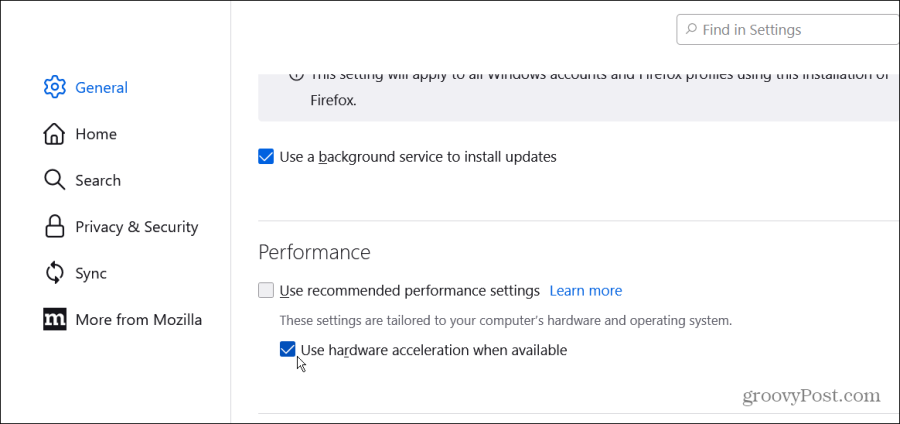
إعادة ضبط فايرفوكس على الإعدادات الافتراضية
إذا كنت لا تزال تواجه مشكلة وتحتاج إلى تقليل استخدام ذاكرة Firefox، فيمكنك استخدام خيار "نووي" عن طريق إعادة ضبط المتصفح على الإعدادات الافتراضية. سيعمل هذا الخيار على إصلاح مشكلات الأداء وإزالة الإضافات والتخصيصات. ومع ذلك، لا تقلق بشأن كلمات المرور أو الإشارات المرجعية الخاصة بك. ولن يتأثروا بالتحديث.
لإعادة ضبط فايرفوكس
- انقر على زر القائمة في الزاوية اليمنى العليا وحدد يساعد خيار من القائمة.
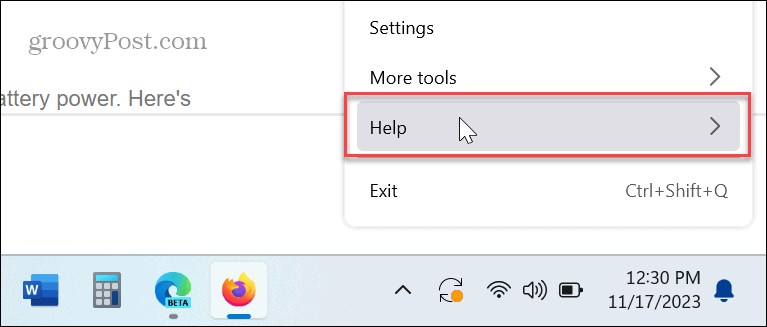
- حدد مزيد من المعلومات حول استكشاف الأخطاء وإصلاحها الخيار ضمن قسم المساعدة في Firefox.
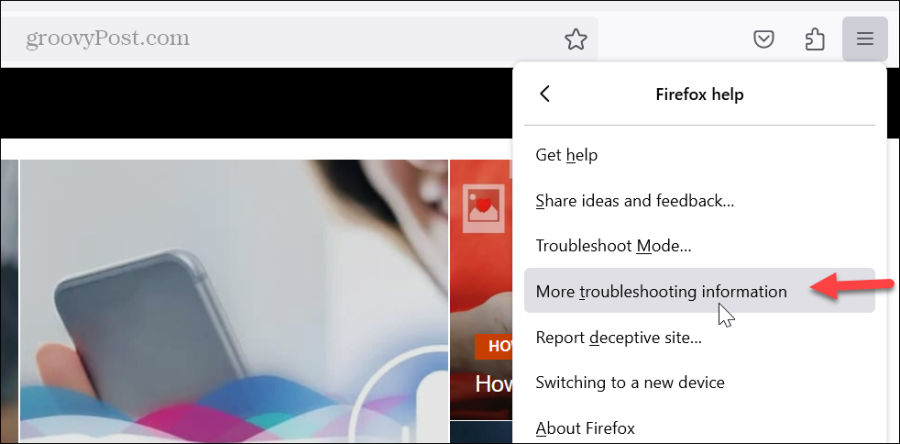
- انقر على تحديث فايرفوكس زر.
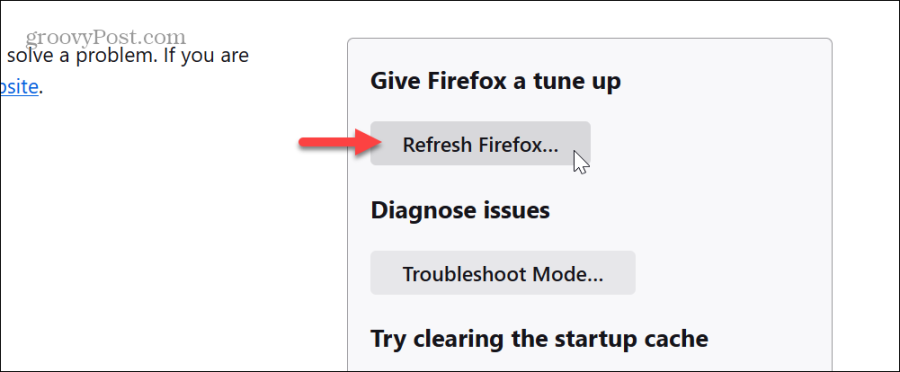
- انقر على تحديث فايرفوكس الزر عند ظهور رسالة التحقق.
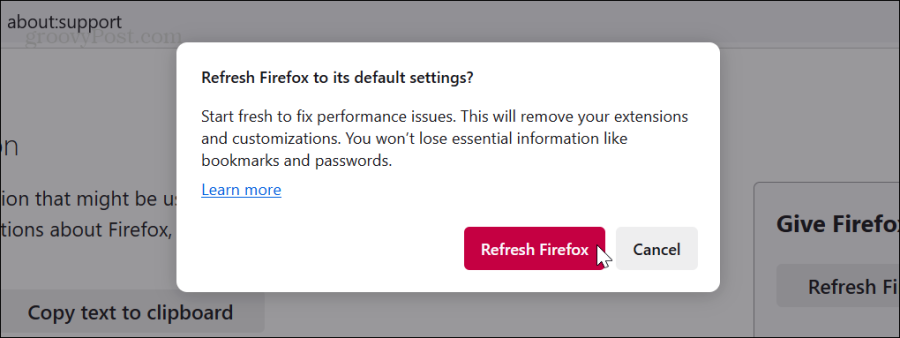
- بمجرد بدء عملية التحديث، سيتم إغلاق المتصفح، وإظهار البيانات التي تمت استعادتها بنجاح، والبدء في الشاشة التالية حيث يمكنك استعادة جميع النوافذ وعلامات التبويب أو تلك التي تريدها فقط.
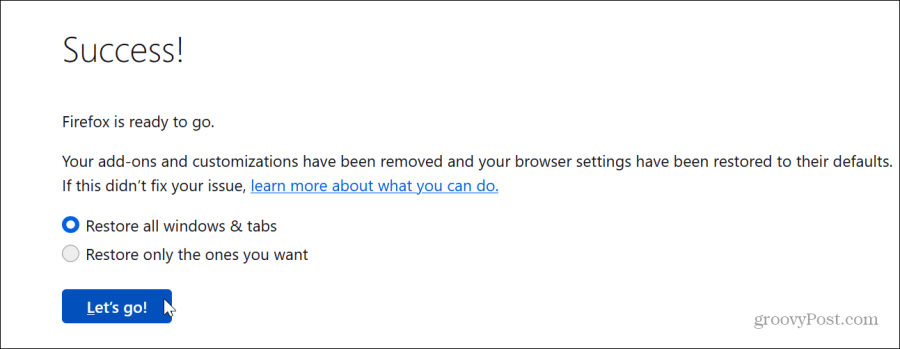
تقليل استخدام ذاكرة فايرفوكس
إذا كنت تحب متصفح Firefox ولكنك لا تحب ذاكرته الزائدة واستخدام موارد النظام الأخرى، فيمكنك تقليل استخدام ذاكرة Firefox باتباع الخطوات المذكورة أعلاه.
تذكر أن إعادة ضبط Firefox يجب أن تكون خطوة الملاذ الأخير. وإذا كنت تريد المضي قدمًا في الأمور، فيمكنك إلغاء تثبيت Firefox وإعادة تثبيته من جهاز الكمبيوتر الخاص بك.
ومع ذلك، قبل اتخاذ هذه الخطوة الجذرية، تأكد من تسجيل الدخول إلى حساب Mozilla الخاص بك ونسخ بياناتك احتياطيًا. وإلا فإن عملية الإعداد يمكن أن تكون شاقة.
هل كان المقال مساعدا؟!
رهيبة، شاركها:
يشاركسقسقةرديتينكدينبريد إلكترونيشكرًا!
شكرا لتواصلك معنا.
شكرا لتواصلك معنا.
